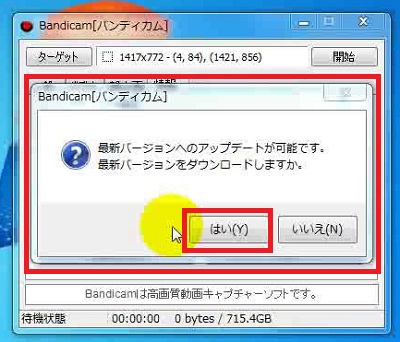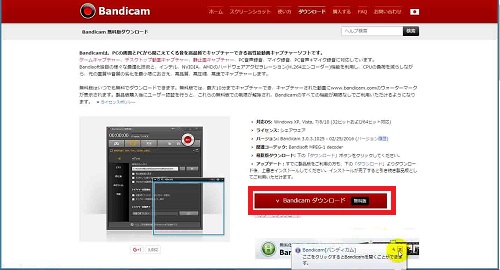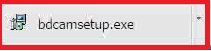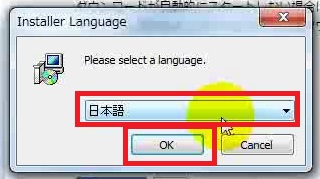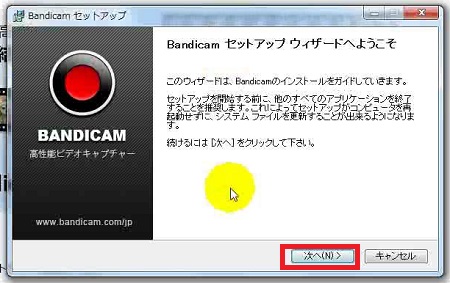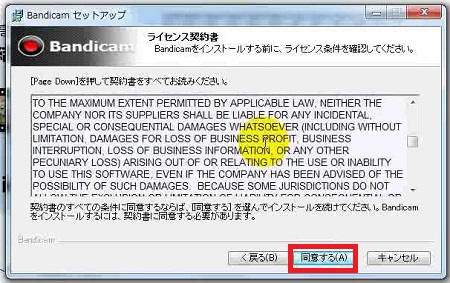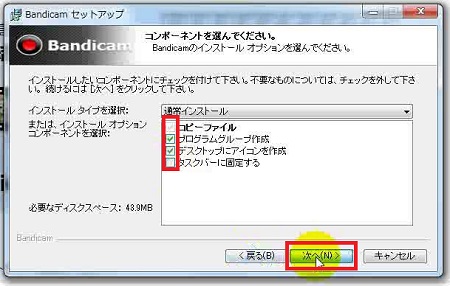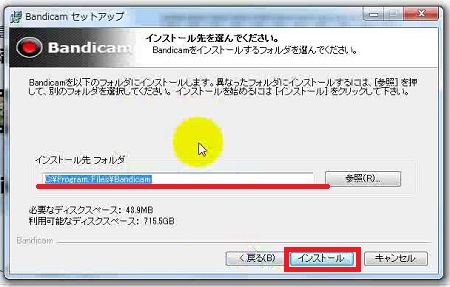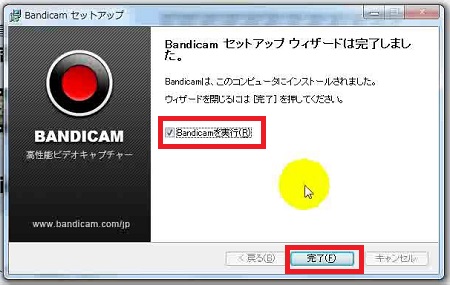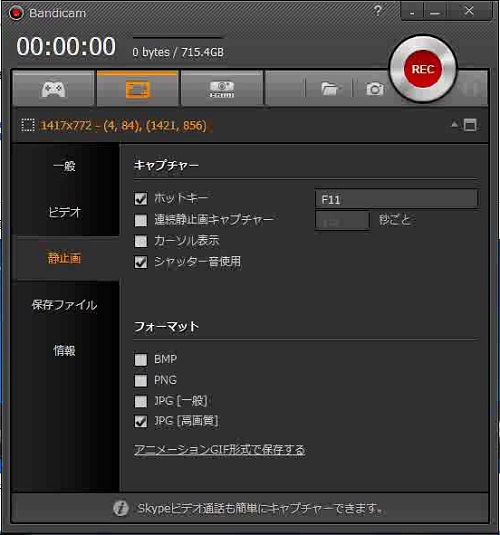パソコンの画面を丸ごと録画できる
動画キャプチャーソフト「Bandicam」は
便利で高画質なので愛用者も多く、高額なソフトではないので
有料版を活用している方も多いかと思います。
その「Bandicam」がこの程バージョンアップされたようですが、
公式サイトへ行くと無料版しかダウンロードできないような
表示になっております。
そこで、こちらでは有料版「Bandicam」を愛用している人でも
アップデートする方法についてご案内します。
詳しい動画解説
↓↓↓
有料版「Bandicam」のアップデート方法
1、
「Bandicam」を起動するとこのような表示が出てきますので
「はい」をクリックします。
※またはこちらから公式サイトを開きます。
Bandicam最新版ダウンロード
高性能動画キャプチャーソフトBandicam
![]()
2、
こちらの画面が開きます。
このまま右側の赤い「Bandicamダウンロード 無料版」を
クリックしてOK!
3、
ダウンロードが開始されます。
4、
ダウンロード完了したらこちらをクリック
5、
こちらの画面が開くので「実行」をクリック
6、
言語の選択です。「日本語」になっているか確認して
よろしければ「次へ」をクリック
7、
セットアップウィザードが開きますので「次へ」をクリック
8、
ライセンス契約書が開くので、「同意する」をクリック
9、
こちらは特に変更せず、「通常インストール」のままでOK。
下のチェックは自由に選択してください。
「次へ」をクリック
10、
![]() インストール先は変更せず、このまま「インストール」をクリック
インストール先は変更せず、このまま「インストール」をクリック
11、
インストールが終了したら「完了」をクリックして終了です!
「Bandicamを実行」のチェックを入れておくと
Bandicamが起動します。
12、
起動画面も新しくなっています。
13、
これまでどおり「Bandicam」のアイコンをクリックすると
バージョンアップされた有料版となっています。
※
詳細な使い方につきまして以前の解説を参考になさってみてください。
↓↓↓
パソコンの画面をまるごと録画(キャプチャ)できる
「Bandicam(バンディカム)
私も愛用中!高画質録画ソフト
![]()
![]()